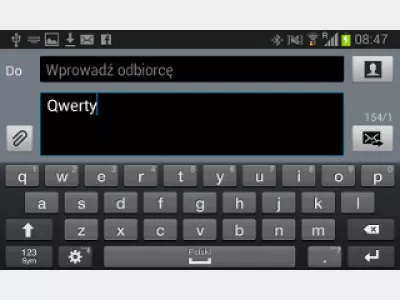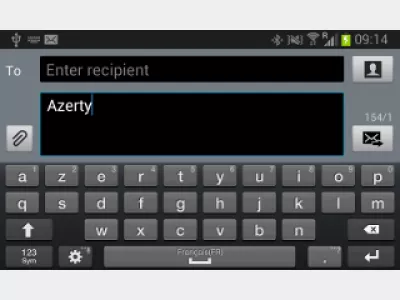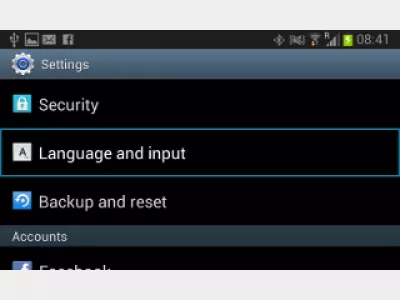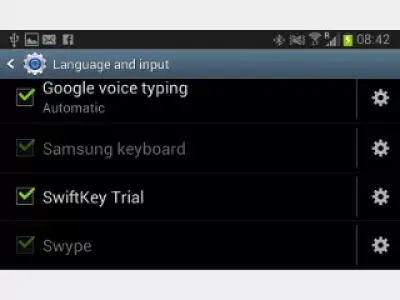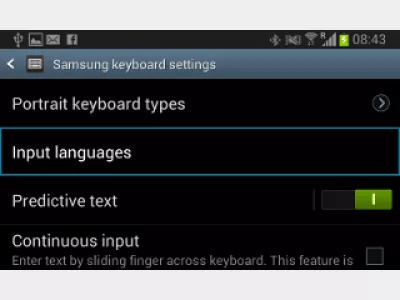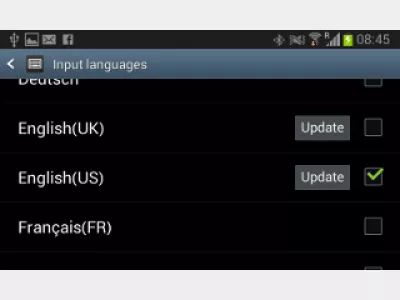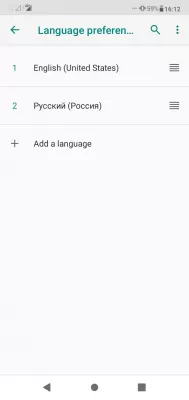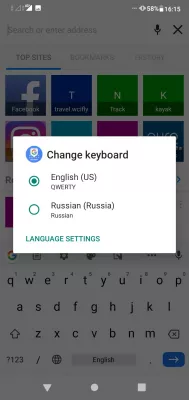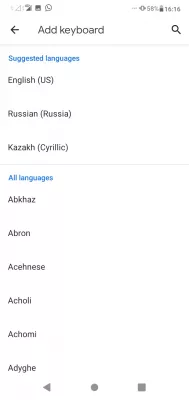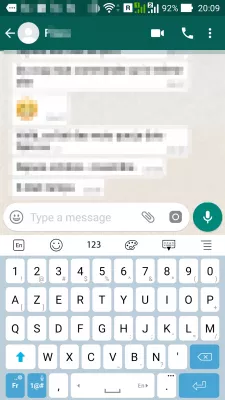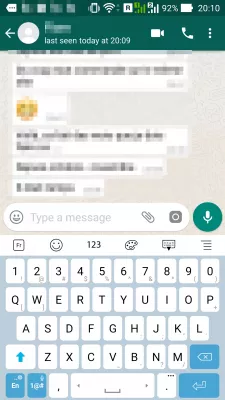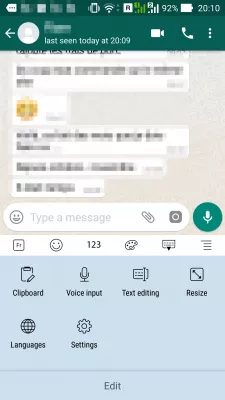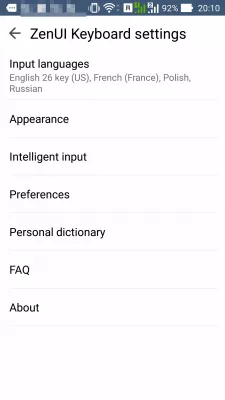Aldatu idazteko hizkuntza Android
- Nola aldatu teklatuaren hizkuntza Android-en
- Nola aldatu teklatuaren hizkuntza Android telefonoan
- Nola aldatu teklatuaren hizkuntza Android-en
- Android kanpoko teklatua aldatzeko hizkuntza
- Androidek teklatuaren diseinu fisikoa aldatzen du
- Aldatu QWERTY Bluetooth teklatua AZERTYn
- Loturak eta kredituak
- Irudiak
- Nola gehitu Samsungen teklatua hizkuntza?
- Galdera Arruntak
Nola aldatu teklatuaren hizkuntza Android-en
Menuen ezarpenetan> Hizkuntza eta sarrera> teklatuaren aukerak, hautatu teklatuaren sarrera eta Bluetooth teklatuaren sarrera teklatua.
Nola aldatu teklatuaren hizkuntza Android telefonoan
Nexus 7 Android tablet bat dutelako [1], Bluetooth teklatua ere erosi nuen (Logitech K810 [2], orain arte oso antzekoa baita).
Baina, Suitzako-Alemaniako ordenagailu eramangarria badut ere, Erresuma Batuko Android tablet bat, Suitzako telefono mugikorra eta teklatu frantsesa, teklatu-sarrera batzuk agertzen dira.
Kasu horretan, egoera berean zaudela, eta, adibidez, QWERTY teklatua eduki behar duzu baina AZERTYn edo Cyrillic-en idatzi nahi baduzu, erraz Android teklatua alda dezakezu.
Nola aldatu teklatuaren hizkuntza Android-en
Testu bat idazten saiatzen ari zarenean (1. irudia), eta nabarituko teklatuan idazten ari zaren teklak ez dira pantailan agertzen direnak, joan Ezarpenak atalera. Hizkuntza eta sarrera-menuan (2. irudia), hautatu Samsung teklatuaren aukerak (3. irudia), zeinetan idazketa-hizkuntzak hautatzeko (Fig 4).
Telefono mugikorreko beste marka bat baduzu, menuaren izena aldatu egin daiteke. Esate baterako, Asus telefonoan, ZenuI teklatua deritzo, Asus telefono mugikorren erabiltzailearen interfaze grafikoaren ondoren.
Android kanpoko teklatua aldatzeko hizkuntza
Hemen aukeratu dezakezu nahi duzun teklatu-multzoa (5. irudia) idazterakoan, zure teklatu fisikorik gabe.
Aukeratu behar duzun teklatu tekla, saiatu testu bat idatzi nonbait (6. irudia), ikusi funtzionatzen badu eta voilà!
Androidek teklatuaren diseinu fisikoa aldatzen du
Kanpoko teklatua erabiltzen ari bazara, adibidez, beste herrialde batean erosi eta teklatuan teklatuan teklatua baino gehiago idaztea nahi baduzu, zure teklatuaren diseinua zure Android gailuan aldatzeko modua da.
Beraz, edozein teklatu erabil dezakezu Android-en edozein hizkuntzatan idazteko, nahiz eta teklatuan erabili ez den aurreikusitakoa.
Aldatu QWERTY Bluetooth teklatua AZERTYn
QWERTY-tik AZERTY teklatuara aldatzeko, jarraitu goiko urratsak teklatu diseinu berri bat gehitzeko edo lehenetsitakoa aldatzeko.
Ondoren, testu bat idaztea Android aplikazioan edonon, besterik gabe, sakatu hizkuntzen ikonoa, hau da, bi hizkuntzatako ISO estandar hizkuntzarako kodea, esate baterako EN ingelerako, FR frantsesez edo globo txiki baten ikonoa.
Ikono hori idazterakoan, teklatuaren sarrera diseinua teklatuaren aukeran hautatutako hurrengo diseinura aldatuko da, goian azaldu bezala.
Loturak eta kredituak
Nexus 7 - Google - www.google.comLogitech Bluetooth Illuminated Keyboard K810 - www.logitech.com
Irudiak
Fig1: Android idazketa-mezuaren teklatu okerra ezarri Android idazketa-mezuarekin teklatu okerreko multzoa,
Fig2: Android hizkuntza ezarpenen menua Android hizkuntza ezarpenen menua,
Fig3: Android Samsung teklatuaren menua Android Samsung teklatuaren menua,
Fig4: Android sarrera hizkuntza ezarpenak Android sarrerako hizkuntza ezarpenak,
Fig5: Android-ek aldaketak sartzeko hizkuntza-ezarpenak Android-ek sarreraren hizkuntza ezarpenak aldatzeko,
Fig6: Android idazteko mezua teklatu zuzenarekin Android teklatua idazteko tekla eskuineko multzoa.
Nola gehitu Samsungen teklatua hizkuntza?
Android Samsung-en teklatua hizkuntza gehitzea oso erraza da eta aurrera jarraitzeko bi modu daude.
Samsung teklatuaren hizkuntza gehitzeko lehenengo moduaren bidez telefonoaren ezarpenak> sistema> hizkuntzak eta idazkera> hizkuntzak> hizkuntza bat gehitu behar dituzu. Hau da non Android teklatuaren ezarpenak aldatzen dira.
Bertan, hautatu Samsung Samsung teklatuan gehitu nahi dituzun hizkuntzak erabilgarriak izan ditzakezu edozein aplikaziotan mezu bat idatziko duzun hurrengo aldian, munduaren ikonoa erabil dezakezu Android teklatuko sarrerako teklatuaren hizkuntza egiteko.
Nola gehitu Samsung Samsung teklatuaren hizkuntza Samsung Australia webguneanSamsung teklatuaren hizkuntza gehitzeko bigarren aukera erabilgarri dago edozein aplikazioetan mezu bat idazten ari zarenean eta teklatua ikusgai dago.
Sakatu luze munduaren munduko ikonoan, hau da, hizkuntza hautapenaren ikonoa da, menu berri bat ager dadin.
Menu honetan, unean sartzeko erabiltzen den hizkuntza aldatzeko aukera izango duzu, edo Android Samsung teklatuaren hizkuntza gehitzeko hizkuntza-ezarpenak botoian idatziz.
Hizkuntza ezarpenen aukeren menuan, punteatu teklatu gehiagotan zein hizkuntzak gehituko dizkio Samsung teklatuari eta gero soilik erabili ezazu zure instalatutako aplikazioetako batean edozein mezu idazteko, Android teklatuko sarrera bat egiteko. hizkuntza.
Galdera Arruntak
- Nola aldatu hizkuntza Android teklatuan?
- Hainbat modu eraginkor daude. Adibidez, joan ezarpenetara. Hizkuntza eta sarrera menuan, hautatu teklatuaren aukerak non sarrerako hizkuntzak hauta ditzakezun. Edo erabili globo ikonoa teklatuaren pantailan.
- Nola gehitu hizkuntza Android teklatuan?
- Ireki Ezarpenak aplikazioa Android gailuan. Joan behera eta ukitu Sistema edo Sistema eta Gailua, zure gailuaren interfazearen arabera. Bilatu hizkuntzak eta sarrerak edo Hizkuntza eta sarrera aukera eta punteatu gainean. Teklatuko eta sarrerako metodoak atalean, kolpatu teklatu birtuala edo pantailan teklatuan. Bilatu erabiltzen ari zaren teklatua eta punteatu gainean. Sakatu Hizkuntzak edo Hizkuntza Hobespenak teklatuko hizkuntza ezarpenetara sartzeko. Bilatu hizkuntza bat gehitzeko edo Gehitu sarrerako hizkuntzak eta ukitu gainean.
- Ba al dago Android teklatu hizkuntzarako hirugarrenen aplikaziorik?
- Bai, hizkuntza anitz onartzen dituzten Android hirugarrenen teklatu aplikazio ugari daude. Aukera ezagun batzuk kartulina (Google teklatua), swiftkey, fletsy eta ukipen teklatua daude. Aplikazio hauek maiz eskaintzen dituzte iragarpena bezalako ezaugarri aurreratuak
- Zein arazo konpontzeko urratsak egin daitezke MDNSD prozesuak Facebook-ek Android-en erantzuteko ez badu?
- Irtenbideak Facebook aplikazioa indarra gelditzea da, bere cachea garbitzea, aplikazioen eguneratzeak egiaztatzea edo aplikazioen hobespenak berrezartzea.

Michel Pinson bidaia zalea eta edukien sortzailea da. Hezkuntza eta esploraziorako zaletasuna batuz, ezagutzak partekatzera eta beste batzuk inspiratu ditu hezkuntza edukiak liluratzeko. Mundua elkarrengana hurbiltzea, espezializazio globala duten gizabanakoak eta ibilgailuen zentzua lortuz.